

资讯类别
推荐资讯
人气排行
- 05-03 1卫星地图在农业土地种植管理的应用
- 11-09 2第二届感动测绘人物颁奖盛典举行
- 11-09 3全国测绘地理信息国际合作工作会议召开
- 11-09 4第二次全国污染源普查明年启动,地信企业该关注什么?
- 12-16 5当年的实习生,要为地图带来50亿美元增量收入
- 11-09 6遥感图像识别技术深入传统领域,农业应用大放异彩
- 11-09 7国土资源部关于开展2016年度全国土地变更调查与遥感监测工作的通知
- 11-09 8中国首颗高轨遥感卫星发射 将为地球拍“大片”
- 11-09 9GIS前进方向发生改变 软件商怎样适应行业发展
- 11-09 10我国地理信息产业保持快速增长 2016中国地理信息产业大会召开
如何将卫星地图(WGS84坐标系)发布为 ArcGIS Server 服务
ArcGIS Server 是 ESRI 公司的 ArcGIS 系列产品家族中的服务端产品,基于ArcGIS Server 可以构建Web地图服务,开发Web GIS 系统。
相关文档与教程,请参阅:
ArcGIS Server 瓦片图片可以通过万能地图下载器下载并导出,这里我们以甘萧陇南为例。
在区划中选择甘萧省陇南市,会在地图中显示该市的行政区域。

点击“下载”按钮,会显示“新建任务”对话框。
选择地图下载级别时,一般建议从行政区划默认显示的级别,一直选择到第19级。
由于陇南市的行政区划显示级别从第9级开始,19级数据太大不便于演示,因此这里我们选择9到15级为例。
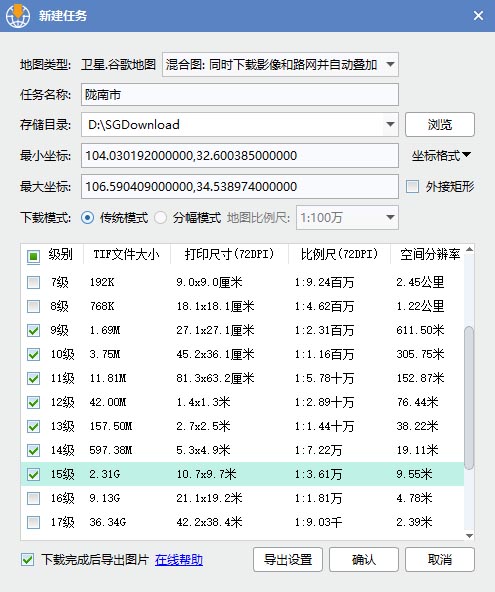
级别选择好之后,在“新建任务”对话框中点击“导出设置”按钮可设置导出参数。
这里选择导出数据类型为ArcGIS Server 瓦片,文件格式为混合模式。
将ArcGIS Server导出为混合模式可以保证中间的图片为比较节省存储空间的JPG图片,而边缘的图片可以是背景透明的PNG文件。
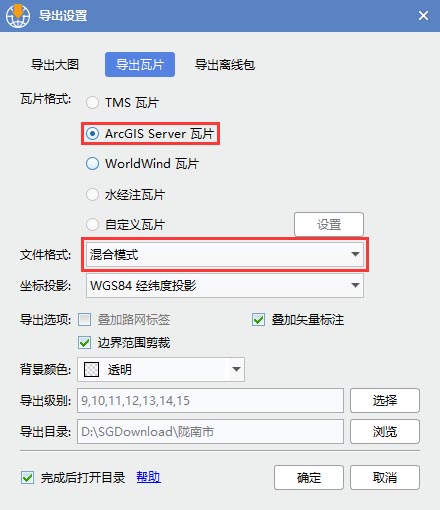
在下载过程中,选择任务名称时可以即果查看下载结果。
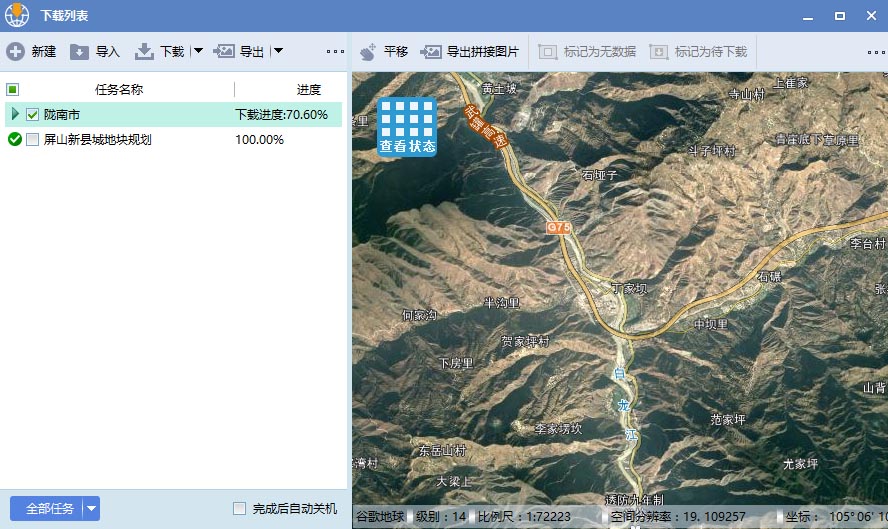
下载完成之后,会自动打开下载结果目录。
由于在下载器中的级别是从1开始编号,而ArcGIS Server的级别规则是从0开始编号,因此我们下载9到15级时,最终导出来的级别是8到14级,该情况属于正常情况。
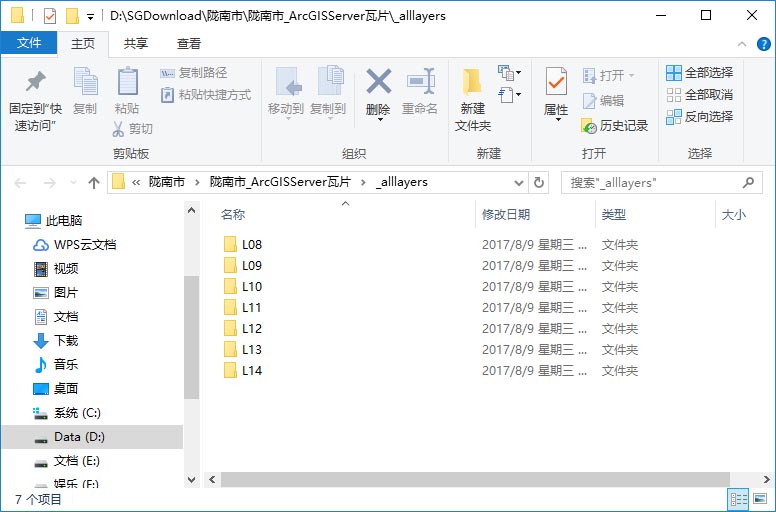
级别目录的上一级文件夹有conf.cdi和conf.xml配置文件,它们记录了坐标范围和每个级别的分辨率与比例尺等重要信息。
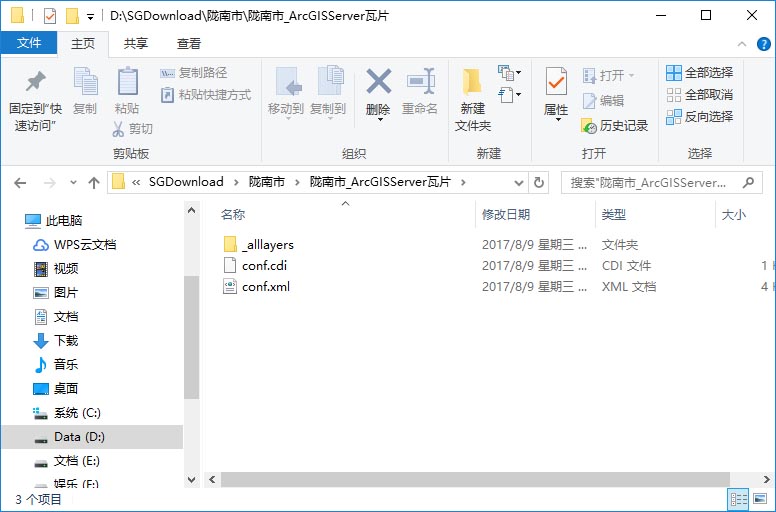
启动软件后,点击“添加数据”按钮,然后连接到下载结果文件夹。

选择瓦片服务后,再点击“添加”按钮可以加载瓦片服务。
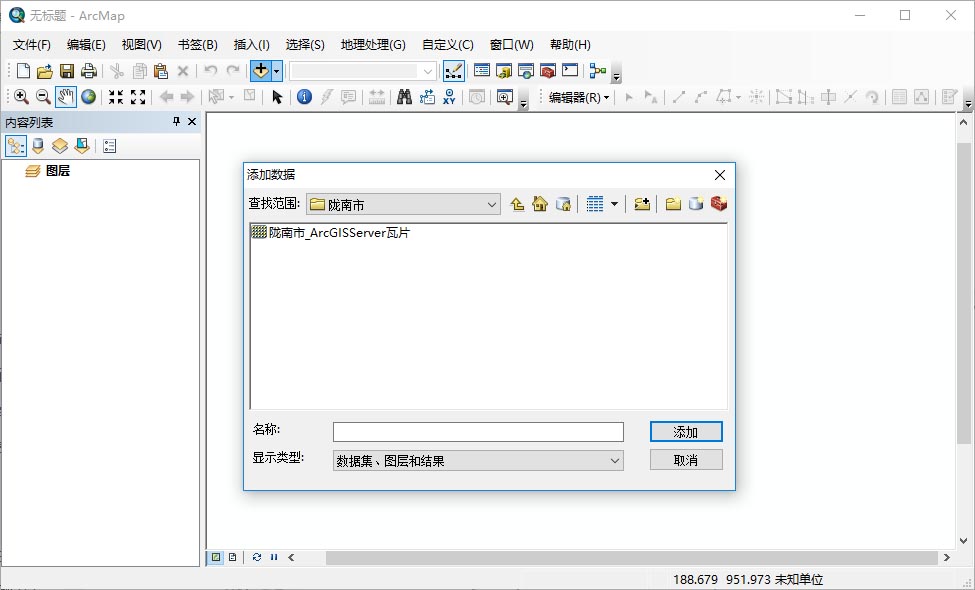
瓦片服务在ArcMap中加载成功后,如下图所示。
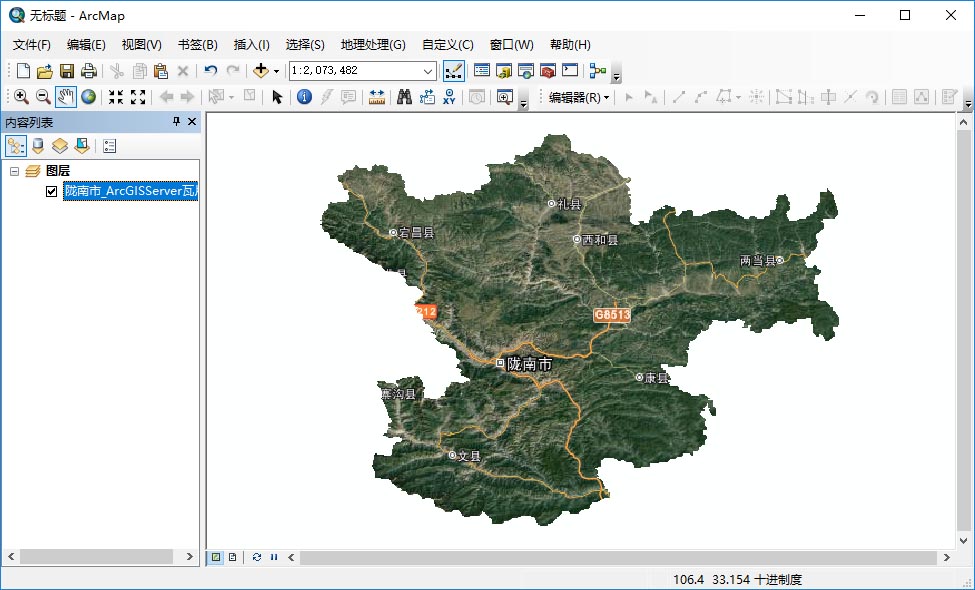
发布服务之前,需要先确认ArcGIS Server是否可以正常打开。
ArcGIS Server管理器地址:
http://localhost:6080/arcgis/manager/
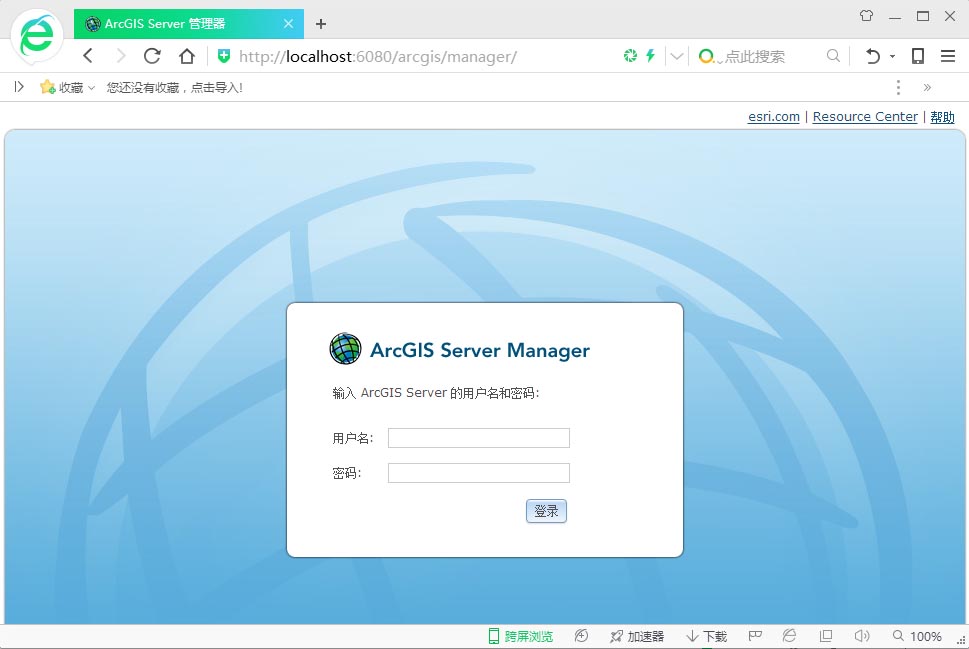
点击“服务”菜单开始发布服务。
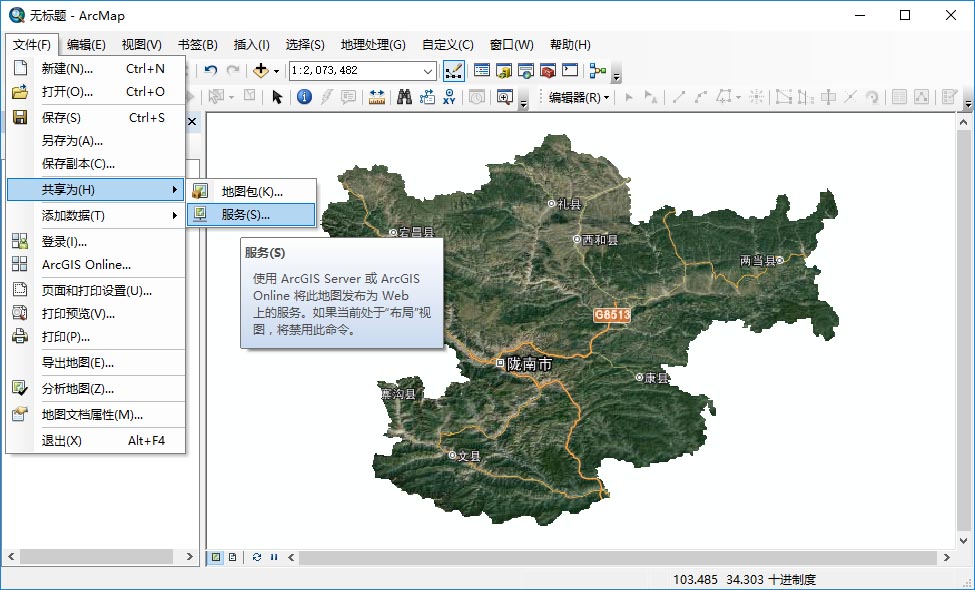
点击“下一步”按钮。
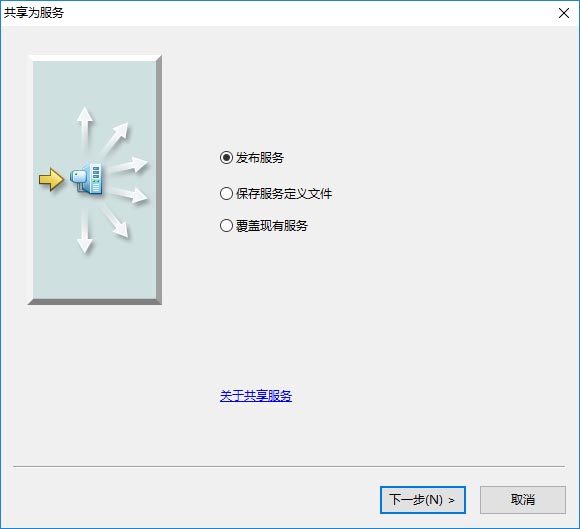 。
。
点击如下图所示按钮,开始创建一个新的连接。
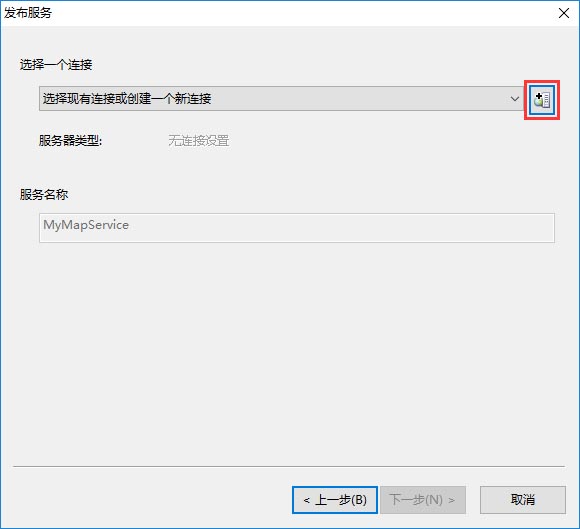
点击“下一步”按钮。
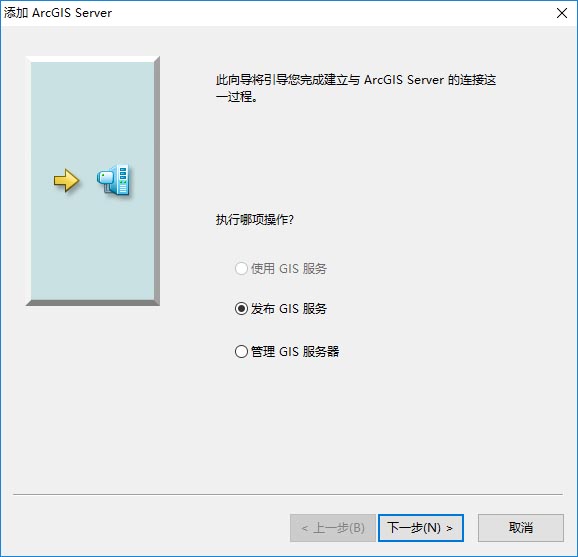
设置服务器地址和安装ArcGIS Server时设置的帐户和密码后,点击“完成”关闭对话框。
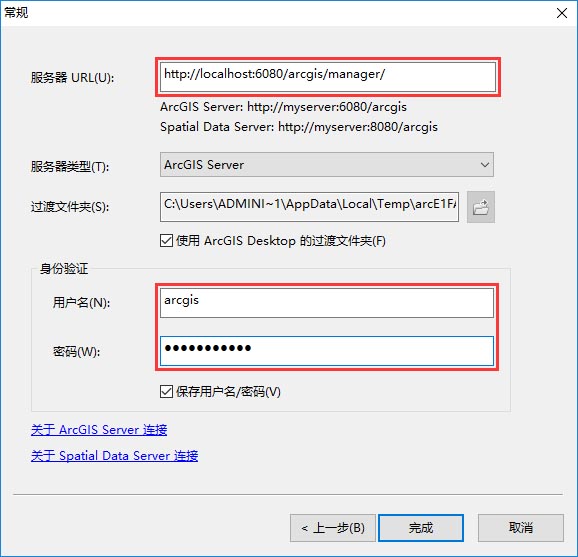
设置服务名称后,点击“下一步”按钮。
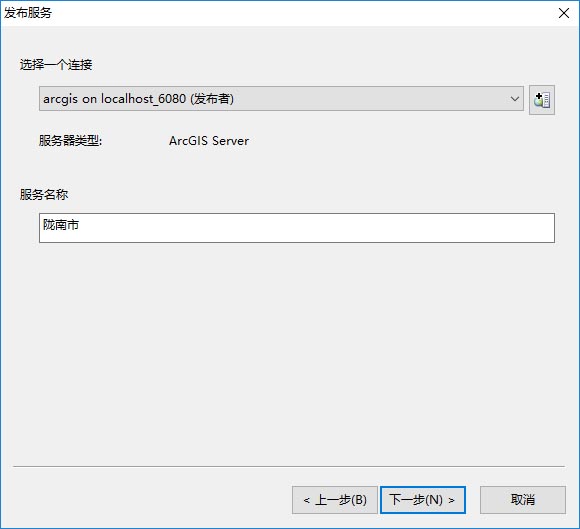
点击“继续”按钮。
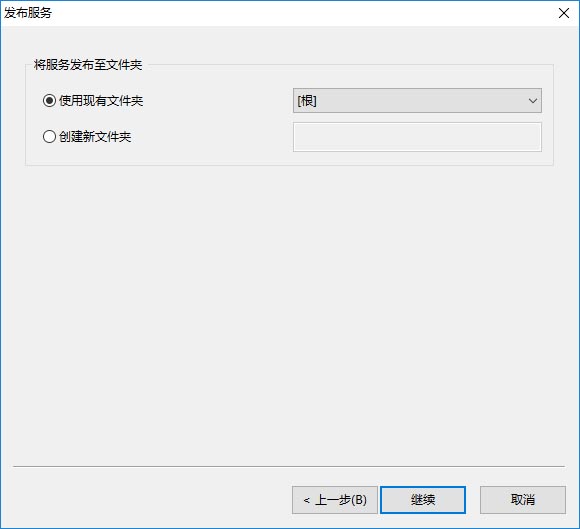
在“缓存”设置中选择切片方案为“切片方案文件”项。

在显示的“加载切换方案”中选择下载器中导出的conf.xml文件,路径列表中找不到该路径,请点击“连接到文件夹”按钮添加。
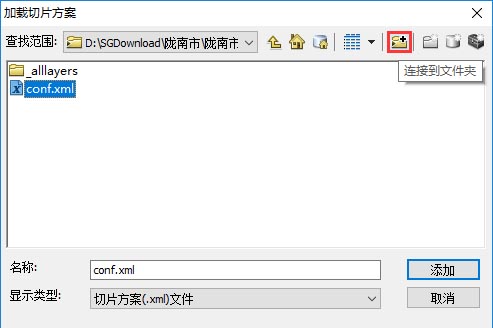
点击“发布”按钮,开始发布地图。
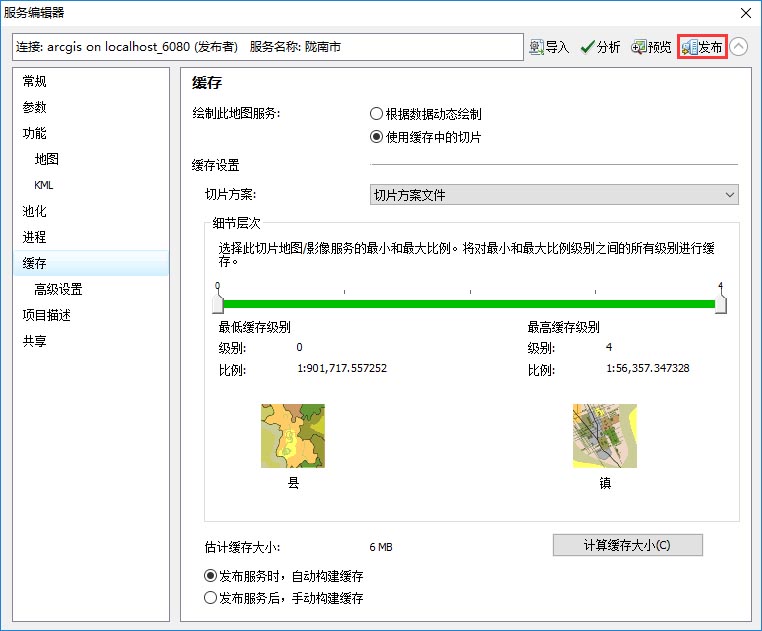
发布完成之后,登录ArcGIS Server 管理器之后,可以看到新增了陇南市的影像服务,
点击缩略图之后可以打开查看发布的卫星影像地图。

陇南市的卫星影像发布后的效果图,如下图所示。
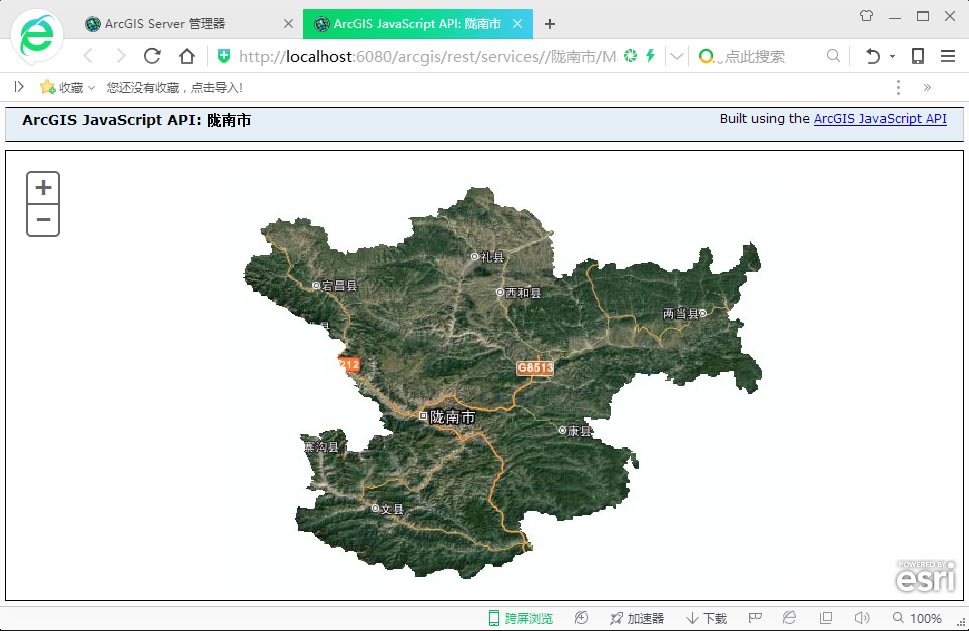
上一篇:没有了
下一篇:没有了
相关资讯
我们的优势
产品易用
数据丰富
服务专业
响应及时
值得信赖

为您提供丰富的地图数据与专业的GIS服务



水经微图APP 2.2.9 | 更新时间 2021年5月18日 | 功能介绍 | 开发者:成都水经软件有限公司
免责条款 | 用户权限 | 隐私权限 | 联系我们 | 关于我们 | 网站地图
Copyright@2013-2022 蜀ICP备11027564号-4




